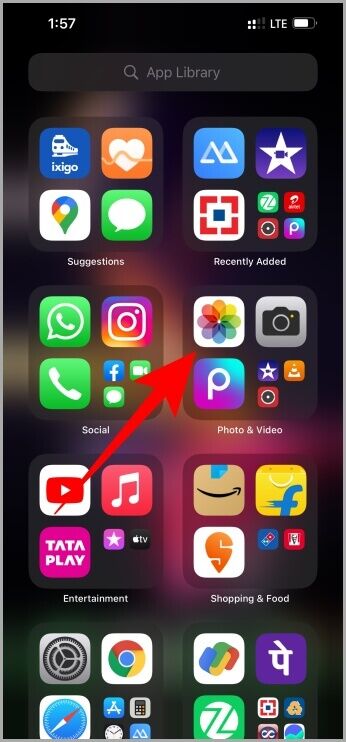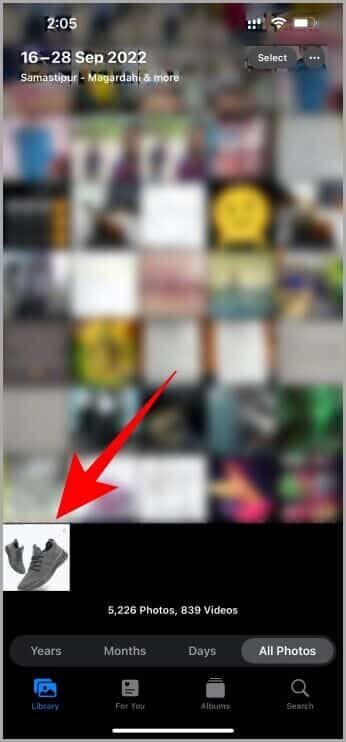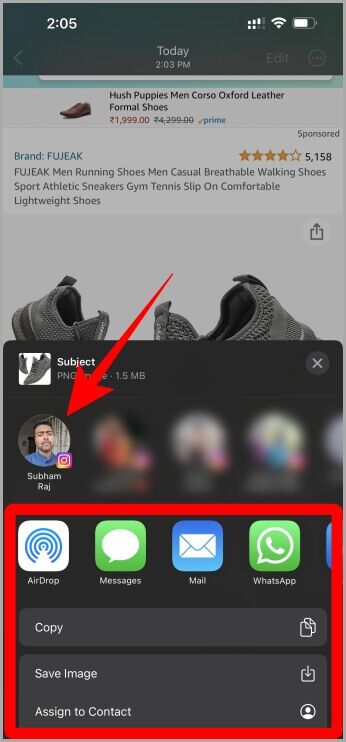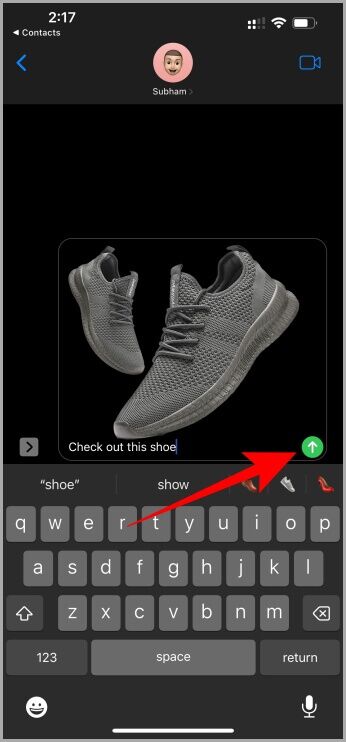iOS 16 및 iPadOS 16에서 Photo Cutout을 사용하여 배경 제거, 사진 테마 업로드 및 공유 방법
사람이나 사랑하는 애완 동물의 사진을 자르고 다른 사람과 공유하는 방법이 궁금하십니까? 배경이 마음에 들지 않는 건 아닐까? iOS 16을 통해 Apple은 사진에서 개체 또는 개체를 자르거나 들어 올려 원하는 곳 어디에서나 사용할 수 있는 쉬운 방법을 도입했습니다. 오늘은 iPhone 및 iPad 기기에서 사진 자르기 기능을 사용하여 모든 앱에서 무엇이든 자르고 공유하는 방법을 배우게 될 것입니다.
사진 컷아웃이란?
기술적으로 이를 이미지에서 주제 올리기라고 합니다. 이렇게 하면 배경을 제거하면서 사진에서 사람, 동물 또는 피사체/물체를 정확하게 잘라낼 수 있습니다. iOS 16에서 자른 사진을 사용하면 사진에서 배경을 제거하기 위해 타사 앱이 필요하지 않으므로 더 많은 iPhone 저장 공간에 적합합니다. iPhone 및 iPad에서 단계별 사진 분리가 어떻게 작동하는지 살펴보겠습니다.
iPhone 및 iPad에서 사진을 자르고 공유하는 방법
iPhone 및 iPad의 단계는 각각 iOS 16 및 iPadOS 16을 실행하는 한 동일하게 유지됩니다. 이 가이드에서는 iPhone을 사용하고 있습니다.
1. 이동 아이폰 홈 화면 표시될 때까지 위로 스와이프하고 왼쪽으로 스와이프하여 애플리케이션 라이브러리. 아이콘을 클릭하십시오 사진 앱을 엽니다.
전문가 팁: 휴대전화에 많은 앱이 채워져 있는 경우 앱 라이브러리 상단의 검색창을 사용하여 사진을 빠르게 찾을 수도 있습니다.
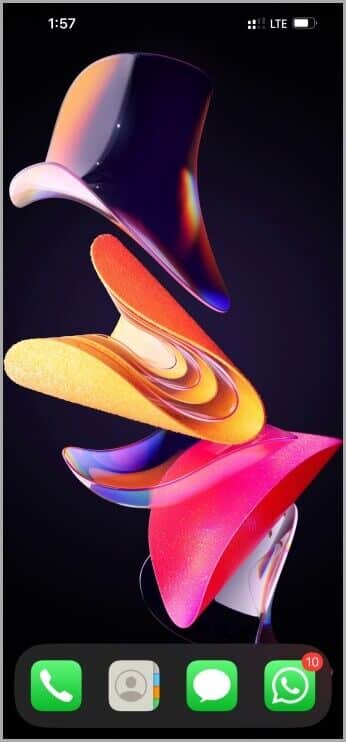
2. 개봉 후 영화 , 스크롤 영상 당신이 원하는 그 주제를 잘라냅니다. 클릭 영상 그것을 열려면. 이미지가 열리면 길게 누릅니다. 이야기 잘라서 사용하려는 것입니다. 예를 들어 여기에서 사용합니다. 신발 한 켤레의 스크린샷입니다.
참고: 사진 클립은 사람, 동물, 커피 한 잔, 신발 등과 같은 다양한 유형의 피사체에서 작동합니다.
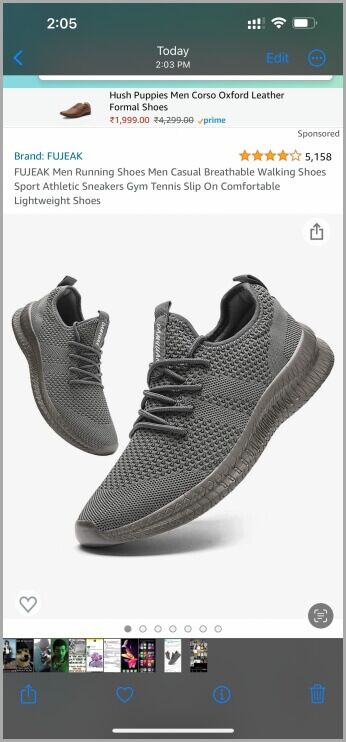
3. 테마를 길게 누르면 작동합니다. 아이폰 OS 16 매력에서 흰색 테두리로 강조 표시된 주제를 볼 수 있습니다. 이것은 주제가 업로드될 준비가 되었음을 알 때입니다. 이제 다른 앱으로 끌어다 놓거나 팝업을 사용하여 클립을 복사하거나 공유할 수 있습니다. 공유를 탭하여 공유 시트를 열어 누구 또는 어떤 앱과도 공유할 수 있습니다. 복사를 클릭하면 클래스가 클립보드에 복사됩니다.
전문가 팁: 연락처에 지정 옵션을 눌러 사진에서 사람을 꺼내 연락처 사진으로 사용할 수 있습니다.
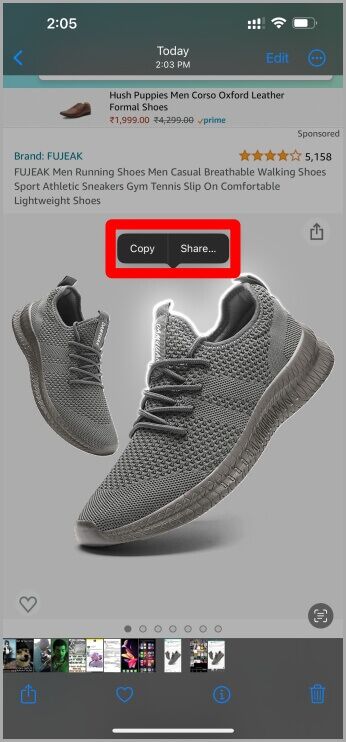
4. 챕터가 복사되면 홀스터 , 아무거나 열다 ㅌㅌㅌㅌㅌㅌㅌㅌㅌㅌㅌㅌㅌㅌㅌㅌㅌㅌㅌㅌㅌㅌㅌㅌㅌㅌㅌㅌㅌㅌㅌㅌㅌㅌㅌㅌㅌㅌㅌㅌㅌㅌㅌㅌ 클릭 텍스트 필드 두 번 훠궈 ㄹㅇ. 이미지 클립을 응용 프로그램에 붙여넣어야 합니다. 클립보드의 장을 모든 응용 프로그램에 붙여넣을 수 있습니다.

질문과 답변
1. 내 아이패드에서 이 작업을 수행할 수 있습니까?
그래 넌 할수있어. 프로세스는 iPhone에서도 유사합니다.
2. Photo Cutout은 다른 앱에서도 작동합니까?
예, 이미지 클립은 Safari 및 Notes 앱에서도 작동합니다. 그러나 Google 포토와 같은 타사 사진 앱은 지원되지 않습니다. 따라서 현재로서는 Apple 앱의 사진에서 피사체와 개체만 자를 수 있습니다.
3. 사진에서 잘라낼 개체를 선택할 수 있습니까?
이제 아니. 위의 신발 예에서 신발을 함께 자릅니다. 따라서 같은 사진에 두 명 이상의 사람이 있는 경우 어떤 주제를 제기할지 선택할 수 없습니다. 이미지의 초점에 따라 모든 사람을 올리거나 이미지의 주요 초점인 사람을 올립니다.
4. 내 iPhone에 이 기능이 없는 이유는 무엇입니까?
아마도 iOS 16으로 아직 업데이트하지 않았기 때문일 것입니다. 다음은 iOS 16을 지원하는 기기의 전체 목록입니다. 이 기능은 A12 Bionic 칩 이상이 탑재된 iPhone에서만 사용할 수 있습니다.
يجب أن تقرأ : iOS 16을 설치할 수 없는 문제를 해결하는 상위 16가지 방법
무엇이든 자르고 붙여넣기
iOS 16 및 iPadOS 16의 사진 컷아웃은 iPhone 및 iPad 사용자를 위한 새롭고 혁신적인 기능입니다. 이 기능은 사진, 스크린샷, 훑어보기, Safari 등과 같은 iOS 생태계의 여러 곳에서 작동하며 가장 좋은 부분은 운영 체제 내에서 구워지고 무료라는 것입니다. 따라서 더 이상 배경을 제거하거나 항목을 잘라내기 위해 다른 앱에 비용을 지불하지 않아도 됩니다. 길게 탭하고 들어올리기만 하면 됩니다.